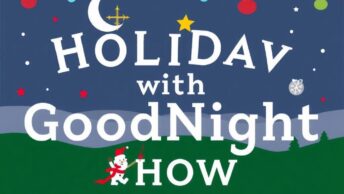SQLITE NOT INSTALLED
С каждым годом Apple удивляет своих пользователей всё новыми и новыми продуктами, и Mac mini не стал исключением. Этот компактный компьютер стал настоящей находкой для тех, кто ценит мощность и стиль в одном устройстве. Однако выбор подходящего монитора для Mac mini может вызвать некоторые трудности — от совместимости до идеального размера экрана. В этой статье мы подробно разберем все советы по выбору, как выбрать идеальный монитор для вашего Mac mini, чтобы ваш рабочий процесс стал ещё более продуктивным и комфортным.
Почему выбор монитора для Mac mini так важен?
Во-первых, следует учитывать, что Mac mini — это не просто еще один компьютер. Это мощная станция, способная справляться с самыми различными задачами: от графического дизайна и видеомонтажа до программирования и офисной работы. Поэтому правильный выбор монитора может значительно улучшить ваш опыт работы и повысить продуктивность.
Во-вторых, монитор — это основное устройство, с которым вы будете взаимодействовать на протяжении всего рабочего дня. Если он будет неудобным, с низким качеством изображения или не подойдёт по размеру — это негативно скажется на вашем комфорте и работоспособности.
Что учесть при выборе монитора?
1. Размер экрана
Размер монитора — это первое, на что стоит обратить внимание. Стандарты варьируются от 24 до 32 дюймов, и каждый из них подходит для разных задач. Например, для офисной работы и серфинга в интернете обычно достаточно 24 дюймов, а для графиков и видеомонтажа лучше выбрать что-то большее.
2. Разрешение
Разрешение монитора также играет важную роль. Для Mac mini, особенно если вы планируете заниматься дизайном или видеомонтажом, лучше выбирать модели с высоким разрешением — от 2560×1440 (QHD) до 3840×2160 (4K). Чем выше разрешение, тем четче будет изображение, что позволит вам удобно работать с текстами и графикой.
3. Тип матрицы
Существует несколько типов матриц, каждый из которых имеет свои плюсы и минусы. Рассмотрим самые распространенные:
| Тип матрицы | Преимущества | Недостатки |
|---|---|---|
| IPS | Широкие углы обзора, высокая точность цветопередачи | Повышенный уровень цены |
| TN | Низкая цена, высокая скорость отклика | Узкие углы обзора, низкое качество цветопередачи |
| VA | Хорошая контрастность, глубокие черные цвета | Медленный отклик, узкие углы обзора |
4. Порты и совместимость
Не забудьте про порты! Mac mini поддерживает разные способы подключения, такие как Thunderbolt 3, HDMI и USB-C. Убедитесь, что монитор, который вы выберите, имеет совместимые порты. Также может быть полезно иметь несколько портов для подключения дополнительных устройств, например, клавиатуры и мыши.

Какой монитор лучше выбрать?
Теперь, когда мы разобрались с основными характеристиками, давайте посмотрим на конкретные модели мониторов, которые подходят для Mac mini.
Популярные модели мониторов для Mac mini
- LG UltraFine 4K (24MD4KL-B) — идеальный выбор для дизайнеров благодаря отличной цветопередаче и встроенным портам Thunderbolt 3.
- BenQ PD3220U — подходит для профессионалов, работающих с графикой, имеет разрешение 4K и широкие углы обзора.
- ASUS ProArt PA32UCX — этот монитор создан для видеомонтажа и других высококачественных графических задач.
Подсоединение и настройка монитора
После выбора идеального монитора для вашего Mac mini, необходимый этап — это его подсоединение и настройка. Давайте разберем основные шаги, которые помогут вам сделать всё правильно и быстро.
Подключение монитора
Первый шаг — это подключение. Используйте адаптер, если необходимо, чтобы соединить Mac mini с монитором. Для большинства современных мониторов потребуется либо HDMI-кабель, либо USB-C. Убедитесь, что оба конца подключены надежно.
Настройка дисплея
После подключения необходимо настроить дисплей. Для этого откройте «Системные настройки» на вашем Mac, зайдите в раздел «Мониторы». Здесь вы сможете выбрать нужное разрешение, изменить ориентацию экрана и выполнить другие настройки. Например, если у вас два монитора, это будет отличная возможность их настроить по вашему желанию.
Забота о здоровье при работе с монитором
Работа с монитором может негативно сказаться на вашем здоровье. Из-за длительного пребывания перед экраном можно получить напряжение глаз, головные боли и даже проблемы с осанкой. Давайте рассмотрим несколько рекомендаций, которые помогут вам избежать этих неприятностей.
Правильная настройка рабочего места
Ваше рабочее место должно быть организовано так, чтобы минимизировать нагрузку на глаза и спину. Убедитесь, что:
- Монитор находится на уровне глаз, чтобы вы не наклонялись вперед или назад.
- Расстояние до экрана составляет не менее 50 см.
- Освещение в помещении не вызывает бликов на экране.
Регулярные перерывы
Не забывайте делать перерывы каждые 30-60 минут. Это поможет вашим глазам отдохнуть, а также позволит вам размяться, что очень важно для поддержания здоровья.
Заключение
Выбор монитора для Mac mini может показаться сложно. Но, следуя нашим рекомендациям, вы сможете найти идеальный вариант для себя, который будет соответствовать всем вашим потребностям. Уделяйте внимание размерам, разрешению, типу матрицы и совместимости с вашим устройством, и работайте с удовольствием!
Не забывайте, что здоровье также важно. Правильная организация рабочего места и регулярные перерывы помогут избежать многих проблем при длительной работе за компьютером. Желаем вам удачи в выборе идеального монитора и продуктивной работы!